Windows 2018 r2 standard активация: Активация клиента службы управления ключами (KMS) и ключи продуктов для Windows Server и Windows
Содержание
Активация с помощью службы управления ключами — Windows Deployment
Twitter
LinkedIn
Facebook
Адрес электронной почты
-
Статья -
-
Относится к:
- Windows 10
- Windows 8.
 1
1 - Windows 8
- Windows 7
- Windows Server 2012 R2
- Windows Server 2012
- Windows Server 2008 R2
Совет
Вы ищете сведения об активации розничной торговли?
- Активация Windows
- Активация продукта для Windows
Службу управления ключами (KMS) для активации корпоративных лицензий Windows 10 или Windows Server 2012 R2 можно разместить на компьютере под управлением одной из следующих операционных систем:
- Windows 10;
- Windows Server 2012 R2;
- более ранней версии Windows.
Подсказки по активации корпоративных лицензий Windows 10
Служба управления ключами в Windows 10
Установив ключ узла KMS на компьютере под управлением Windows 10, вы сможете активировать другие компьютеры с Windows 10 и более ранними версиями клиентской операционной системы, например Windows 8.1 или Windows 7.
Клиенты обнаруживают сервер KMS с помощью записей ресурсов в DNS, поэтому может потребоваться некоторая конфигурация DNS.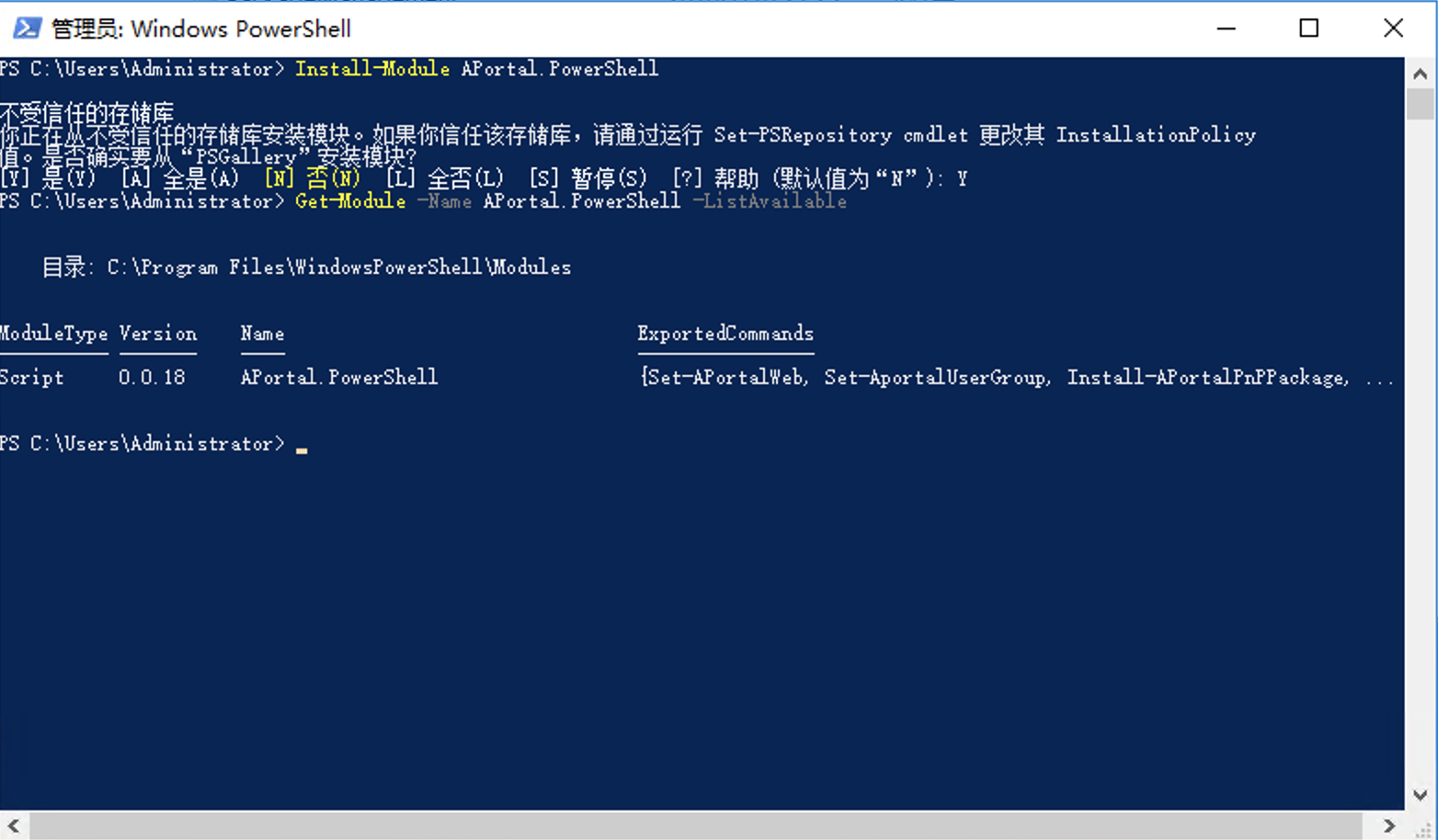 Этот сценарий будет полезным, если ваша организация использует активацию корпоративных лицензий для клиентов и активацию на основании MAK для меньшего количества серверов.
Этот сценарий будет полезным, если ваша организация использует активацию корпоративных лицензий для клиентов и активацию на основании MAK для меньшего количества серверов.
Для включения службы KMS ключ KMS устанавливается на сервер KMS. Затем сервер активируется через Интернет или по телефону с помощью служб активации Майкрософт.
Настройка KMS в Windows 10
Чтобы активировать, используйте slmgr.vbs команду . Откройте командную команду с повышенными уровнями и запустите одну из следующих команд:
Чтобы установить ключ KMS, выполните команду
slmgr.vbs /ipk <KmsKey>.Чтобы активировать в сети, выполните команду
slmgr.vbs /ato.Чтобы активировать по телефону, выполните следующие действия.
Запустите
slmgr.vbs /dtiи подтвердите идентификатор установки.Позвоните по международным телефонам центров активации лицензий Windows и следуйте голосовым подсказкам, чтобы ввести идентификатор установки, полученный на шаге 1, на телефоне.

Следуйте голосовым подсказкам и запишите 48-значный код подтверждения активации ОС.
Выполните команду
slmgr.vbs /atp \<confirmation ID\>.
Дополнительные сведения см. в разделе, посвященном Windows 7, в статье Развертывание активации KMS.
Служба управления ключами в Windows Server 2012 R2
Установив ключ узла KMS на компьютере под управлением Windows Server, вы сможете активировать компьютеры с Windows Server 2012 R2, Windows Server 2008 R2, Windows Server 2008, Windows 10, Windows 8.1, Windows 7 и Windows Vista.
Примечание
Вам не удастся установить ключ KMS клиента в службе KMS в Windows Server.
Этот сценарий обычно используется в крупных организациях, которые не находят затраты на использование сервера в качестве нагрузки.
Примечание.
Если при попытке активации Windows 10 Корпоративная появляется 0xC004F015 ошибка, см. статью 0xC004F015 ошибки при активации Windows 10 Корпоративная на узле KMS Windows Server 2012 R2.
Настройка KMS в Windows Server 2012 R2
Войдите в учетную запись локального администратора на компьютере с Windows Server 2012 R2.
Запустите диспетчер сервера.
Добавьте роль «Службы активации корпоративных лицензий», как показано на рисунке 4.
Рисунок 4. Добавление роли «Службы активации корпоративных лицензий» в диспетчере сервера
После завершения установки роли щелкните ссылку, чтобы запустить средства активации корпоративных лицензий (рис. 5).
Рисунок 5. Запуск средств активации корпоративных лицензий
Выберите вариант Служба управления ключами (KMS) и укажите компьютер, который будет использоваться в качестве узла KMS (рис. 6). Это может быть тот же компьютер, на котором установлена роль или другой компьютер. Например, это может быть клиентский компьютер под управлением Windows 10.
Рисунок 6.
 Настройка компьютера в качестве узла KMS
Настройка компьютера в качестве узла KMSУстановите ключ узла KMS, введя его в текстовое поле, а затем щелкните Зафиксировать (рис. 7).
Рисунок 7. Установка ключа узла KMS
Если будет предложено подтвердить замену существующего ключа, выберите Да.
После установки ключа продукта вам потребуется активировать его. Выберите Далее (рис. 8).
Рисунок 8. Активация программного обеспечения
Вы можете активировать ключ KMS через Интернет или по телефону. См. рис. 9.
Рисунок 9. Выбор активации через Интернет
После настройки узел KMS начнет ожидать запросы на активацию. Однако клиенты не будут активированы до достижения порога активации.
Проверка конфигурации службы управления ключами
Активацию корпоративных служб KMS можно проверить с сервера узла KMS или с клиентского компьютера.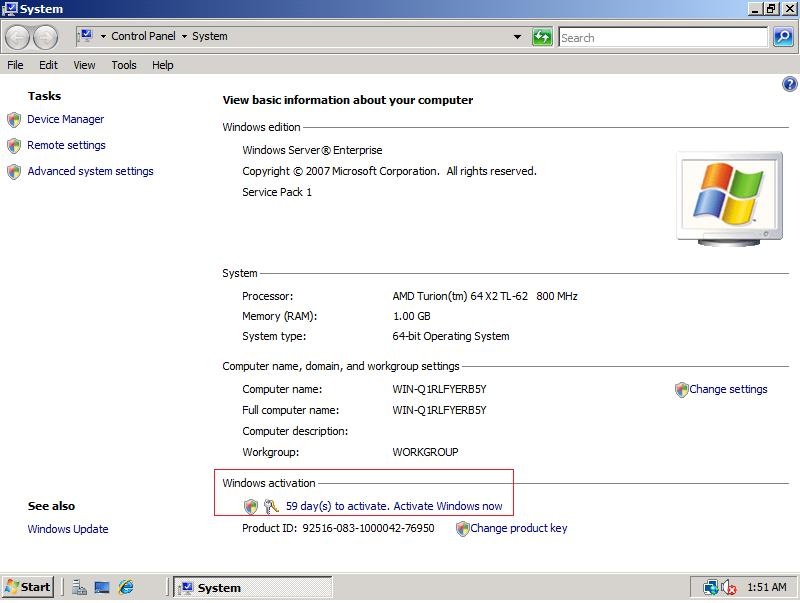 Минимальный порог для обработки запросов на активацию корпоративных лицензий с помощью KMS — 25 компьютеров. Описанная здесь проверка будет увеличивать значение счетчика активаций при каждом обращении клиентского компьютера к узлу KMS, но пока не будет достигнут порог активации, будет возвращаться сообщение об ошибке, а не сообщение с подтверждением.
Минимальный порог для обработки запросов на активацию корпоративных лицензий с помощью KMS — 25 компьютеров. Описанная здесь проверка будет увеличивать значение счетчика активаций при каждом обращении клиентского компьютера к узлу KMS, но пока не будет достигнут порог активации, будет возвращаться сообщение об ошибке, а не сообщение с подтверждением.
Примечание
Если вы настроили активацию с помощью Active Directory, а затем активацию с помощью KMS, необходимо использовать клиентский компьютер, который не будет сразу пытаться активироваться с помощью Active Directory. Вы можете использовать компьютер рабочей группы, который не присоединен к домену, либо компьютер с Windows 7 или Windows Server 2008 R2.
Для проверки действия активации корпоративной лицензии KMS выполните следующие действия.
Откройте журнал событий на узле KMS и убедитесь, что он опубликован в DNS.
На клиентском компьютере откройте окно командной строки и выполните команду
Slmgr.. vbs /ato
vbs /atoКоманда
/atoвызывает попытку активации операционной системы с помощью ключа, установленного в операционной системе. Ответ должен отображать состояние лицензии и подробные сведения о версии Windows.На клиентском компьютере или узле KMS откройте окно командной строки с повышенными привилегиями и выполните команду
Slmgr.vbs /dlv.Команда
/dlvотображает подробные сведения о лицензировании. В ответ должно появиться сообщение о недостаточно большом значении счетчика активации KMS. Этот тест подтверждает правильность работы KMS, даже если клиент не активирован.
Подробнее об использовании и синтаксисе slmgr.vbs см. в разделе Параметры Slmgr.vbs.
Служба управления ключами в более ранних версиях Windows
Если вы уже создали в своей организации инфраструктуру KMS для более ранней версии Windows, вы можете продолжить использовать эту инфраструктуру для активации компьютеров под управлением Windows 10 или Windows Server 2012 R2. Существующий узел KMS должен работать под управлением Windows 7 или более поздней версии. Для обновления узла KMS выполните следующие действия.
Существующий узел KMS должен работать под управлением Windows 7 или более поздней версии. Для обновления узла KMS выполните следующие действия.
- Загрузите и установите правильное обновление для текущей операционной системы узла KMS. Перезагрузите компьютер согласно указаниям.
- Запросите новый ключ узла KMS на веб-сайте Volume Licensing Service Center.
- Установите новый ключ узла KMS на узле KMS.
- Активируйте новый ключ узла KMS, выполнив сценарий slmgr.vbs
Дополнительные сведения см. в разделах Обновление, позволяющее узлам KMS Windows 8.1 и Windows 8 активировать более позднюю версию Windows и Обновление, позволяющее узлам KMS Windows 7 и Windows Server 2008 R2 активировать Windows 10.
- Активация корпоративных лицензий для Windows 10
Часто задаваемые вопросы о жизненном цикле — Windows
Изменить
Twitter
LinkedIn
Facebook
Адрес электронной почты
-
Вопросы и ответы -
Перейдите сюда, чтобы найти информацию про жизненный цикл вашего продукта.
Какова политика жизненного цикла для Windows?
Продукты Windows регулируются как современными, так и фиксированными политиками жизненного цикла. Выполните поиск жизненного цикла для конкретного продукта Windows и соответствующей политики жизненного цикла с датой окончания поддержки.
В чем разница между обновлением качества Windows и обновлением компонентов Windows?
Исправление Windows — это ежемесячное добавочное обновление продуктов Windows, которое включает исправление ошибок, улучшения функций и решение проблем безопасности.
Обновление компонентов Windows — это ежегодное обновление, которое содержит новые компоненты. Обновление функции также включает в себя все предыдущие обновления качества, если применимо.
Перейдите сюда для получения дополнительной информации об этих условиях.
Какие существуют требования для обслуживания и обновления Windows?
Чтобы получать ежемесячные исправления, клиенты должны использовать поддерживаемую версию Windows.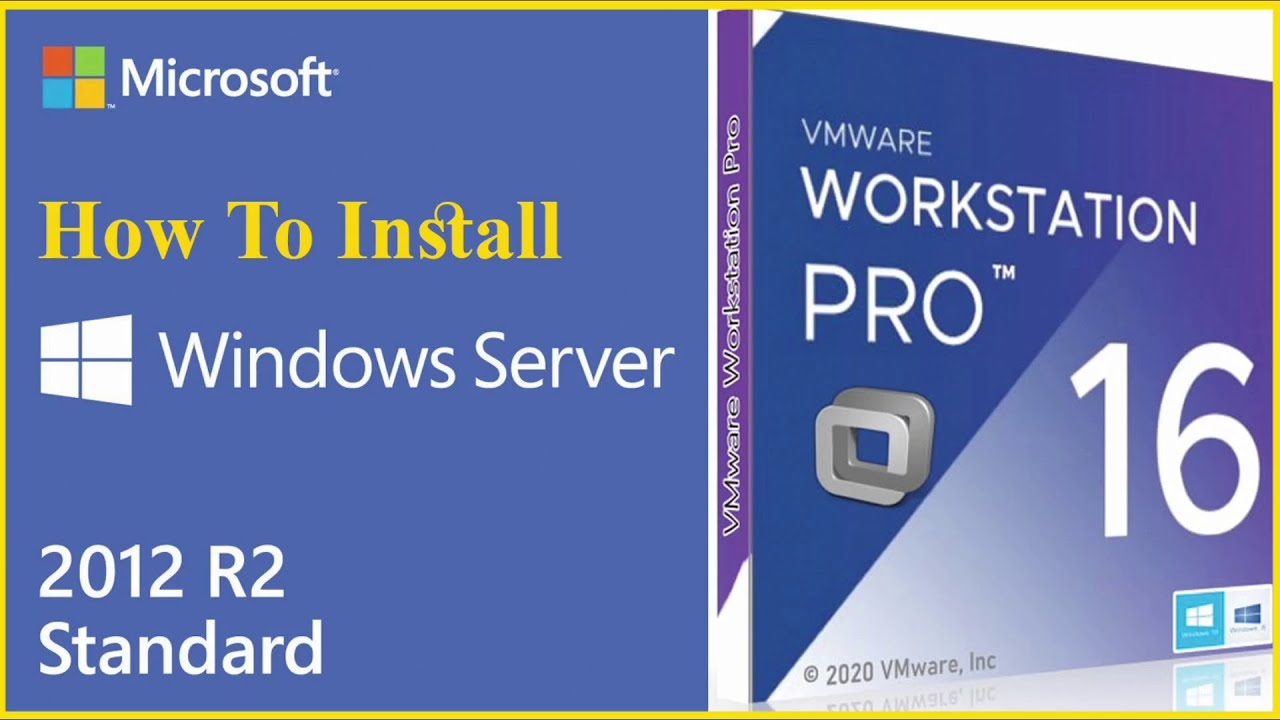 Перейдите сюда, чтобы узнать о датах предоставления поддержки.
Перейдите сюда, чтобы узнать о датах предоставления поддержки.
Исправления для Windows являются накопительными, то есть каждое следующее обновление применяется с учетом предыдущих исправлений.
Где можно найти список компонентов и функций Windows, которые были удалены или больше не разрабатываются?
В каждую версию Windows добавлены новые компоненты и функции. В некоторых случаях корпорация Майкрософт может больше не разрабатывать (объявляет устаревшими) или удаляет некоторые компоненты и функции Windows. Ссылки на конкретные изменения по продуктам см. ниже.
Windows 11
- Устаревшие и удаленные компоненты Windows 11
Windows 10
- Компоненты Windows 10, которые больше не разрабатываются — развертывание Windows
- Windows 10 — удаленные компоненты — развертывание Windows
Windows Server
- Компоненты удалены или больше не разрабатываются, начиная с Windows Server 2022
- Компоненты удалены или больше не разрабатываются, начиная с Windows Server версии 1903 и версии 1909
- Компоненты удалены или больше не разрабатываются, начиная с Windows Server 2019
- Компоненты удалены или больше не разрабатываются, начиная с Windows Server 2016 | Документация Microsoft
Как браузеры Internet Explorer и Microsoft Edge поддерживаются в Windows?
Internet Explorer является компонентом операционной системы Windows и следует политике жизненного цикла для продукта, на котором он установлен и поддерживается.
Microsoft Edge следует Современной политике. Перейдите сюда, чтобы просмотреть таблицу, показывающую, какая версия Internet Explorer поддерживается для каждой ОС Windows, и щелкните здесь для ознакомления со списком поддерживаемых операционных систем для Microsoft Edge.
Если мною приобретена ОС Windows при покупке нового устройства, кто предоставляет поддержку?
Если у вас есть действующая лицензия Windows, вы имеете право на поддержку от Майкрософт в рамках политики жизненного цикла Майкрософт и согласно условиям поддержки, действительным на момент покупки. Если вы получили настольную операционную систему Windows по программе корпоративного лицензирования Майкрософт или от изготовителя оборудования (OEM), Майкрософт предоставляет вам доступ к широкому ассортименту ресурсов поддержки через Интернет для самостоятельного разрешения вопросов, а также платные варианты технической поддержки. Если вы приобрели настольную операционную систему Windows от изготовителя оборудования, вы также можете обратиться к нему за дополнительными сведениями о вариантах поддержки для настольных операционных систем Windows от этого изготовителя оборудования.
Можно ли использовать предыдущие версии Windows на устройстве с более новой версией?
Чтобы использовать предыдущие версии Windows на устройствах, на которых в настоящее время установлена более новая версия, клиенты могут получить лицензию на право перехода на более раннюю версию. Эти права на переход на более раннюю версию зависят от того, было ли программное обеспечение приобретено через корпоративное лицензирование, производителя оригинального оборудования (OEM) или полный пакетный продукт (FPP). Чтобы узнать больше об этих правах, просмотрите краткая информация о лицензировании прав на использование более ранней версии. Предыдущие версии Windows имеют ограниченную поддержку при работе на новых процессорах и наборах микросхем от таких производителей, как Intel, AMD, NVidia и Qualcomm. Дополнительные сведения см. в политике жизненного цикла Майкрософт. Устройство может не работать с предыдущими версиями Windows, если оборудование устройства несовместимо, на нем отсутствуют текущие драйверы или на него не распространяется период поддержки изготовителя оборудования (OEM).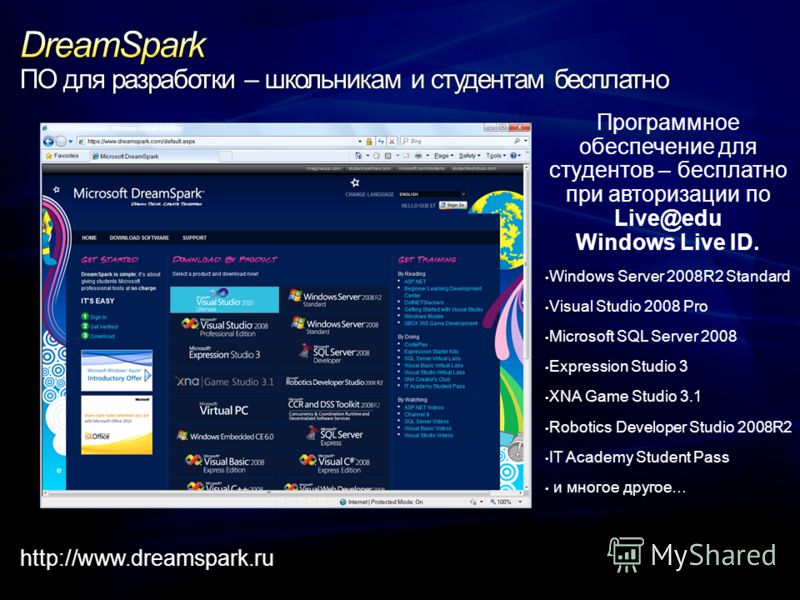
Означает ли это, что когда операционная система Windows (ОС) завершает свой жизненный цикл или больше не поддерживается, новые программы не будут работать в этой ОС?
По окончании поддержки операционной системы Microsoft клиенты больше не будут получать техническую поддержку, обновления ПО или исправления безопасности. ОС может по-прежнему работать с программами и оборудованием после прекращения продажи или поддержки операционной системы. Однако возрастает вероятность того, что новые программы и оборудование не будут работать в более старой ОС. Это нередко происходит из-за того, что производители нового оборудования и программного обеспечения проектируют свои продукты с учетом расширенных возможностей и функций новых операционных систем. Эти производители могут посчитать целесообразным прекращение поддержки этих продуктов на более ранних версиях операционных систем.
Каковы сроки обслуживания версии (обновления функций) Windows 11?
Новые версии Windows 11 будут выпускаться один раз в год и получать ежемесячные исправления, которые будут включать в себя обновления системы безопасности и обычные обновления.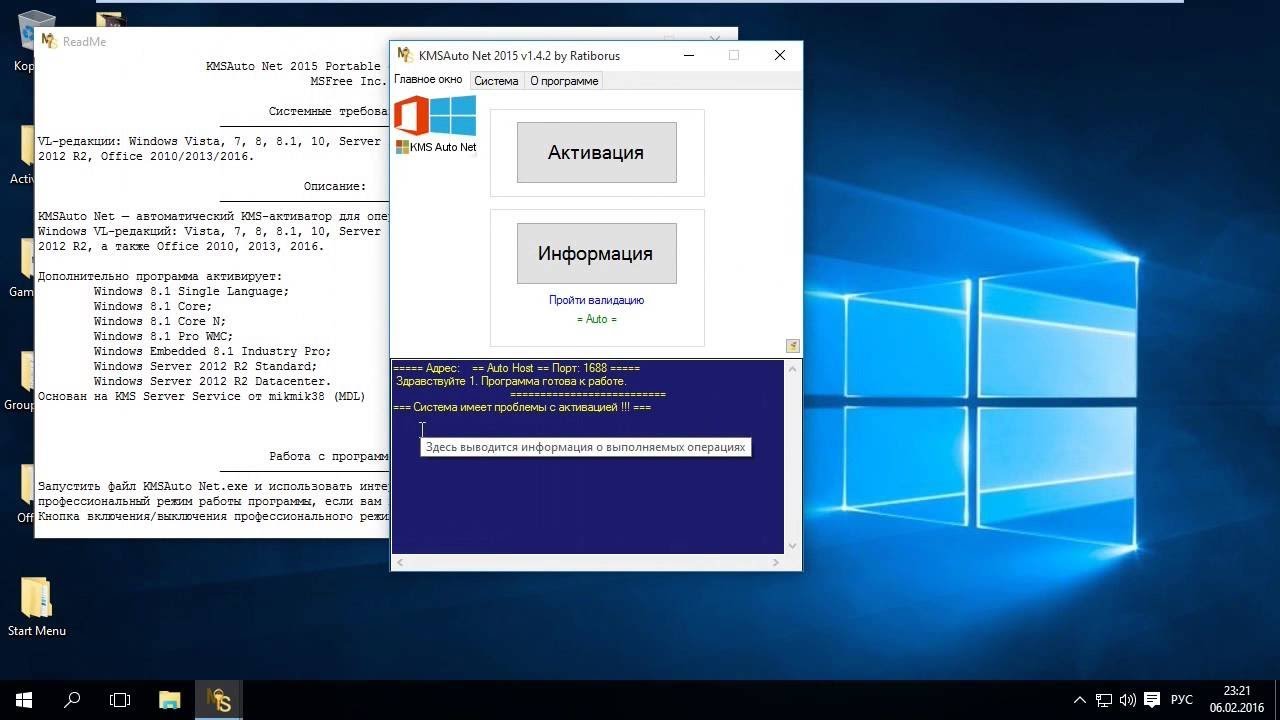 Клиенты должны всегда устанавливать последнюю версию до того, как текущая версия перестанет обслуживаться, чтобы не прерывалась поддержка корпорацией Майкрософт.
Клиенты должны всегда устанавливать последнюю версию до того, как текущая версия перестанет обслуживаться, чтобы не прерывалась поддержка корпорацией Майкрософт.
| Выпуск | Сроки обслуживания (один выпуск в год) | |
|---|---|---|
| Windows 11 Корпоративная Windows 11 Корпоративная многосессионная Windows 11 для образовательных учреждений Windows 11 IoT Корпоративная | В течение 36 месяцев с даты выпуска | |
| Windows 11 Профессиональная Windows 11 Pro для образовательных учреждений Windows 11 Pro для рабочих станций Windows 11 Домашняя 1 Windows 11 SE | В течение 24 месяцев с даты выпуска |
1Версия «Домашняя» не поддерживает отсрочку обновления компонентов и поэтому, при обычных условиях, получит новую версию Windows 11 до указанной даты окончания обслуживания.
Каковы минимальные требования к системе для Windows 11?
Существуют минимальные требования к системе для установки Windows 11. На устройствах, которые не соответствуют этим требованиям, возможно, не получится установить Windows 11. Перейдите сюда, чтобы просмотреть требования для Windows 11. Обратите внимание, что на устройствах должна работать Windows 10, версии 2004 или более поздней версии для обновления через Центр обновления Windows.
На устройствах, которые не соответствуют этим требованиям, возможно, не получится установить Windows 11. Перейдите сюда, чтобы просмотреть требования для Windows 11. Обратите внимание, что на устройствах должна работать Windows 10, версии 2004 или более поздней версии для обновления через Центр обновления Windows.
Как узнать, совместимо ли мое приложение с Windows 11?
Для получения справки по миграции корпоративные клиенты могут использовать App Assure (является частью FastTrack) — программу совместимости приложений, которая помогает устранить проблемы с приложениями при переходе на последние версии продуктов Майкрософт. Дополнительные сведения об этой программе и включенных продуктах см. в разделе aka.ms/AppAssure.
Каковы сроки обслуживания версии (обновления функций) Windows 10?
Новые версии Windows 10 (также называемые обновлениями функций) выпускались два раза в год для Windows 10 через Semi-Annual Channel. Начиная с Windows 10 версии 21h3 (обновление Windows 10 ноября 2021 г. ), обновления функций будут ежегодно выпускаться во второй половине года по каналу общего доступа. Дополнительные сведения см. здесь.
), обновления функций будут ежегодно выпускаться во второй половине года по каналу общего доступа. Дополнительные сведения см. здесь.
Клиенты должны всегда устанавливать последнюю версию до того, как текущая версия перестанет обслуживаться, чтобы не прерывалась поддержка корпорацией Майкрософт.
По состоянию на 6 сентября 2018 года, мы разработали временную шкалу обслуживания для клиентов, которым нужно больше времени для тестирования и развертывания обновлений компонентов Windows 10. Поддерживаемые версии будут обслуживаться через ежемесячные исправления.
| Выпуск | Выпуск состоялся в первом полугодии (h2) | Выпуск состоялся во втором полугодии (h3) 3 |
|---|---|---|
| Windows 10 Корпоративная Windows 10 Корпоративная (многосеансовый режим) Windows 10 для образовательных учреждений Windows 10 IoT Корпоративная | В течение 18 месяцев с даты выпуска | В течение 30 месяцев с даты выпуска |
| Windows 10 Pro Windows 10 Pro для образовательных учреждений Windows 10 Pro для рабочих станций Windows 10 Домашняя 2 | В течение 18 месяцев с даты выпуска | В течение 18 месяцев с даты выпуска |
2Версия «Домашняя» не поддерживает отсрочку обновления компонентов и поэтому, при обычных условиях, получит новую версию Windows 10 до указанной даты окончания обслуживания.
3Windows перешла к ежегодной каденции выпуска, начиная с Windows 10 версии 21h3 (обновление Windows 10 от ноября 2021 года).
Какие существуют способы установки обновлений Windows 10?
Настоятельно рекомендуется, чтобы клиенты устанавливали последнее обновление компонентов, чтобы иметь последние обновления безопасности, а также продолжать получать будущие обновления компонентов, с меньшим влиянием на ИТ-процессы и инфраструктуру.
Чтобы уменьшить нагрузку на пропускную способность сети, корпорация Майкрософт разработала два различных типа обновлений: полное и оперативное3.
При необходимости клиенты могут отложить полугодовое обновление компонентов через Параметры > Центр обновления Windows >>Дополнительные параметры или с помощью политики организации по управлению устройствами.
На устройствах, на которых установка обновлений компонентов не откладывается, последующая версия Windows 10 канала Semi-Annual Channel может быть предложена и установлена автоматически до даты окончания поддержки. Отсрочка обновления доступна не во всех версиях Windows 104. Информацию о каналах выпуска можно найти в разделе Windows как услуга (WaaS), а для получения дополнительных сведений об обновлении посетите страницу сведений о выпуске Windows 10.
Отсрочка обновления доступна не во всех версиях Windows 104. Информацию о каналах выпуска можно найти в разделе Windows как услуга (WaaS), а для получения дополнительных сведений об обновлении посетите страницу сведений о выпуске Windows 10.
Не все функции в обновлении компонентов будут доступны на всех устройствах. На устройстве может отсутствовать возможность получать обновления, если его оборудование несовместимо, на нем нет актуальных драйверов, не хватает свободного места или истек срок его поддержки, предоставляемой изготовителем оборудования (OEM). Для получения дополнительной информации о совместимости просмотрите требования к системе для Windows 10, а также требования к процессору Windows.
Доступность обновлений может зависеть от страны, региона, сетевого подключения, оператора мобильной связи (например, на устройствах с функцией сотовой связи) и возможностей оборудования (например, наличия свободного места на диске).
3Начиная с 9 апреля 2019 года разностные обновления более недоступны. Дополнительные сведения см. здесь.
Дополнительные сведения см. здесь.
2 Windows 10 Домашняя не поддерживает отсрочку обновления компонентов и поэтому, при обычных условиях, получит новую версию Windows 10 до показанной даты окончания обслуживания.
Что произошло с датой окончания основной поддержки для выпусков Windows 10, указанных на странице поиска жизненного цикла продукта?
В модели Windows как услуга (WaaS) концепция основной фазы поддержки не распространяется на каналы Semi-Annual Channels, так как каждый такой канал будет обслуживаться (получать ежемесячные исправления) в течение ограниченного времени. Клиенты должны перейти на поддерживаемую версию (обновление компонентов), чтобы продолжать получать ежемесячные исправления с устранением проблем, касающихся безопасности и других аспектов.
Какие существуют требования, связанные с обслуживанием и обновлением Windows 10 Long-Term Servicing Channel (LTSC)?
Канал Long-Term Servicing Channel (LTSC) используется только для специализированных устройств, например для устройств, управляющих медицинским оборудованием или банкоматами.
Чтобы получать ежемесячные исправления, клиенты должны использовать поддерживаемую версию Windows 10. Перейдите сюда, чтобы узнать о датах предоставления поддержки.
См. Обзор Windows как службы (WaaS) для получения дополнительной информации о каналах обновления и страницу информации об обновлении Windows 10 для получения дополнительной информации об обновлении.
Какова политика жизненного цикла для Windows 8.1?
Срок действия основной фазы поддержки Windows 8.1 истек 9 января 2018 г., а срок действия расширенной поддержки завершится 10 января 2023 г. После выхода общедоступной версии Windows 8.1 у пользователей Windows 8 было время до 12 января 2016 г., чтобы перейти на Windows 8.1 и продолжить получать поддержку. Дополнительные сведения об окончании расширенной поддержки Windows 8.1 можно найти здесь.
Какие существуют требования для обслуживания и обновления Windows Server?
Чтобы получать ежемесячные исправления, клиенты должны использовать поддерживаемую версию Windows Server. Перейдите сюда, чтобы узнать о датах предоставления поддержки.
Перейдите сюда, чтобы узнать о датах предоставления поддержки.
Обновления являются накопительными, то есть каждое следующее обновление применяется с учетом предыдущих обновлений.
Какова политика жизненного цикла для служб Windows Server Update Services (WSUS)?
Службы Windows Server Update Services были отдельным продуктом, но начиная с выпуска Windows Server 2012 стали компонентом операционной системы Windows Server. Компонент — это набор файлов или функций, включенных в продукт Майкрософт. Он может поставляться в составе продукта, входить в пакет обновления или другие обновления или предоставляться для скачивания в Интернете. На службы WSUS распространяется политика жизненного цикла продукта, в котором они установлены, то есть Windows Server (родительский продукт).
Какова политика жизненного цикла для продуктов Windows Embedded/IoT?
К Windows Embedded 8.1 применяется та же политика жизненного цикла, что и к Windows Embedded 8: поддержка заканчивается 11 июля 2023 г.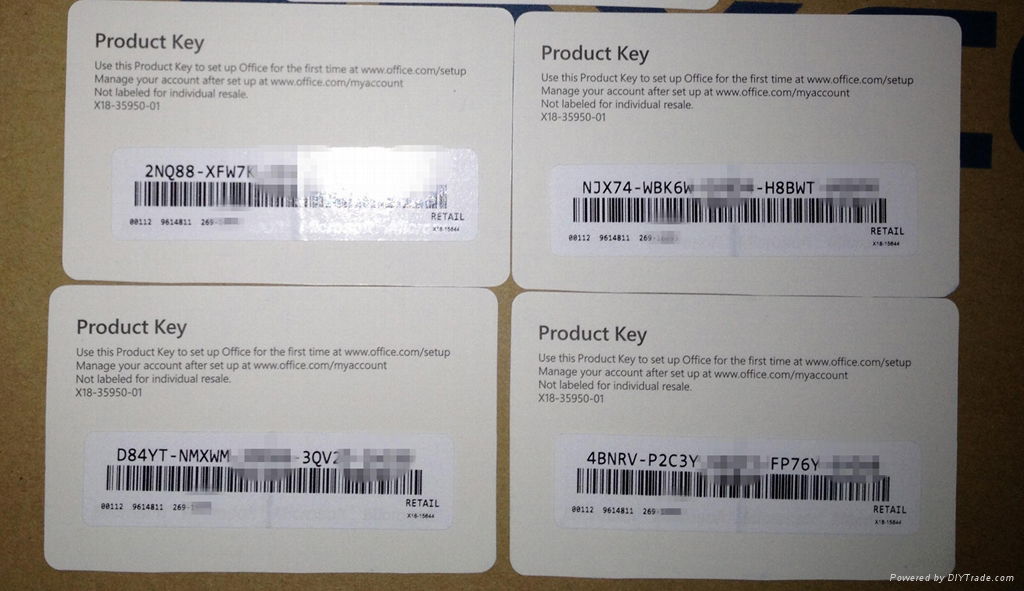 У клиентов есть 24 месяца, чтобы перейти на Windows Embedded 8.1 и продолжать получать поддержку. Это касается версий Windows Embedded 8 Industry Enterprise и Industry Pro.
У клиентов есть 24 месяца, чтобы перейти на Windows Embedded 8.1 и продолжать получать поддержку. Это касается версий Windows Embedded 8 Industry Enterprise и Industry Pro.
В чем отличия между фазой расширенной поддержки для продуктов Windows Embedded и для обычных продуктов Windows?
Тип поддержки, предоставляемый на этапе расширенной поддержки, един для всех продуктов. Критические обновления безопасности предоставляются для продуктов до опубликованной даты окончания расширенной поддержки. Так компании обеспечат актуальность своей системы защиты от атак. Как и продукты Windows, продукты Embedded также получают обновления через Центр обновления Майкрософт. Для продуктов Windows Embedded не выпускается никаких регулярных обновлений по каналам выпуска DPC (Центр партнеров по устройствам), Windows Embedded Developer Update (WEDU) и Microsoft OEM Online (MOO).
Какова политика поддержки микросхем в Windows?
Продукты Windows поддерживаются в целях обеспечения безопасности, надежности и совместимости с новейшими микросхемами на момент выпуска. Сюда относятся предыдущие поколения микросхем, которые по-прежнему поддерживаются поставщиком вычислительной техники (OEM).
Сюда относятся предыдущие поколения микросхем, которые по-прежнему поддерживаются поставщиком вычислительной техники (OEM).
Какова политика жизненного цикла Windows для процессоров Intel шестого поколения (под названием Skylake), выпущенных в конце 2015 года?
Устройства под управлением Windows 7 и 8.1.
Поддерживаемые устройства с процессорами Skylake будут получать применимые обновления безопасности Windows до окончания поддержки. Эти системы следует обновить до Windows 10, чтобы продолжать получать поддержку по истечении данного периода. Здесь вы можете найти даты прекращения поддержки вашего продукта.
Windows Embedded 7, 8 и 8.1.
Устройства на базе процессоров Skylake с Windows Embedded 7, 8 и 8.1 будут поддерживаться согласно политике поддержки жизненного цикла для этих продуктов. В течение этого периода поддержки эти системы следует обновить до Windows 10, чтобы продолжать получать поддержку по истечении данного периода. Нет, списка поддерживаемых устройств для Windows Embedded не существует.
Нет, списка поддерживаемых устройств для Windows Embedded не существует.
Windows Server.
Платформа Windows Server поддерживается на сертифицированном или отмеченном логотипом оборудовании в каталоге Windows Server Catalog. На сегодняшний день вы можете просмотреть этот каталог и найти оборудование, соответствующее нашим минимальным требованиям к серверному оборудованию или превосходящее их, которое было успешно сертифицировано для поддерживаемых продуктов Windows Server. Политика для Windows Server состоит из пяти лет основной поддержки и последующих пяти лет расширенной поддержки. Этот жизненный цикл влияет на возможный период сертификации новых устройств и систем. Мы позволяем отправлять новые системы на сертификацию вплоть до момента перехода ОС на расширенную поддержку.
Где я могу узнать больше?
Определить поколение процессора можно на веб-странице Intel с номерами процессоров. Проверить, поддерживает ли ваш процессор Windows 10, можно на странице Intel, посвященной спецификациям продуктов.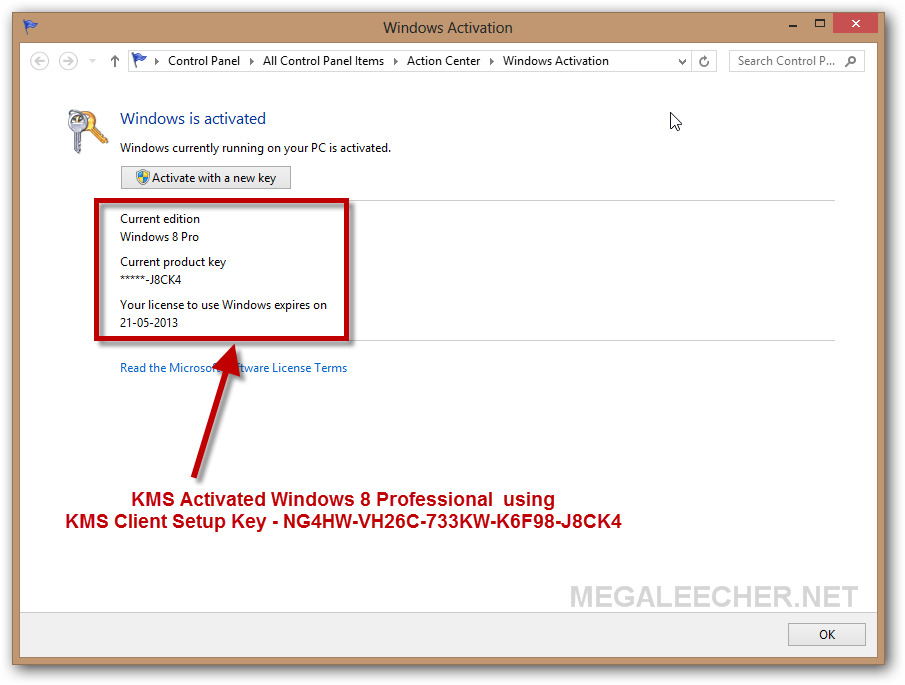 Более подробные сведения о последних требованиях к процессорам для всех продуктов Windows см. здесь. Чтобы узнать дату окончания поддержки вашего продукта Windows, выполните поиск на сайте, посвященном жизненным циклам продуктов.
Более подробные сведения о последних требованиях к процессорам для всех продуктов Windows см. здесь. Чтобы узнать дату окончания поддержки вашего продукта Windows, выполните поиск на сайте, посвященном жизненным циклам продуктов.
Какова политика жизненного цикла для Windows RT?
Корпорация Майкрософт будет делать обновления программного обеспечения, в том числе обновления безопасности, доступные для Windows RT. Перейдите сюда, чтобы узнать о сроках поддержки.
Какова политика жизненного цикла для Microsoft Office для дома и учебы 2013 RT, версии Office, доступной в Windows RT?
Microsoft Office для дома и учебы 2013 RT регулируется той же политикой жизненного цикла, что и Windows RT.
В течение какого времени Майкрософт будет поддерживать оборудование устройства с Windows RT?
Дополнительные сведения можно найти в гарантии на оборудование. Подробнее см. в разделе Оборудование: вопросы и ответы.
Журнал изменений
Изменения за октябрь 2020 г.
ОБНОВЛЕН раздел Windows 8.1.
Изменения за июнь 2021 г.
ДОБАВЛЕН раздел Windows 11.
Изменения за октябрь 2021 г.
ОБНОВЛЕН раздел Windows 11.
r}}
Изменения за ноябрь 2021 г.
ОБНОВЛЕН раздел Windows 10.
Активация клиента службы управления ключами (KMS) и ключи продуктов для Windows Server и Windows
- Статья
Чтобы использовать KMS, в вашей локальной сети должен быть доступен узел KMS. Компьютеры, которые активируются с помощью узла KMS, должны иметь определенный ключ продукта. Этот ключ иногда называют ключом клиента KMS, но официально он известен как универсальный ключ корпоративной лицензии Microsoft (GVLK). Компьютеры, на которых установлены выпуски Windows Server и клиент Windows с корпоративным лицензированием, по умолчанию являются клиентами KMS и не нуждаются в дополнительной настройке, поскольку соответствующий GVLK уже имеется.
Компьютеры, на которых установлены выпуски Windows Server и клиент Windows с корпоративным лицензированием, по умолчанию являются клиентами KMS и не нуждаются в дополнительной настройке, поскольку соответствующий GVLK уже имеется.
Однако в некоторых сценариях вам потребуется добавить GVLK на компьютер, который вы хотите активировать с помощью узла KMS, например:
- Преобразование компьютера с использованием ключа многократной активации (MAK)
- Преобразование розничной лицензии Windows в клиент KMS
- Если компьютер ранее был узлом KMS
Важно
Чтобы использовать перечисленные здесь ключи (которые являются GVLK), вы должны сначала иметь узел KMS, доступный в вашей локальной сети. Если у вас еще нет узла KMS, см. статью о том, как создать узел KMS, чтобы узнать больше.
Если вы хотите активировать Windows без доступного узла KMS и вне сценария многопользовательской активации (например, вы пытаетесь активировать розничную версию клиента Windows), эти ключи не будут работать .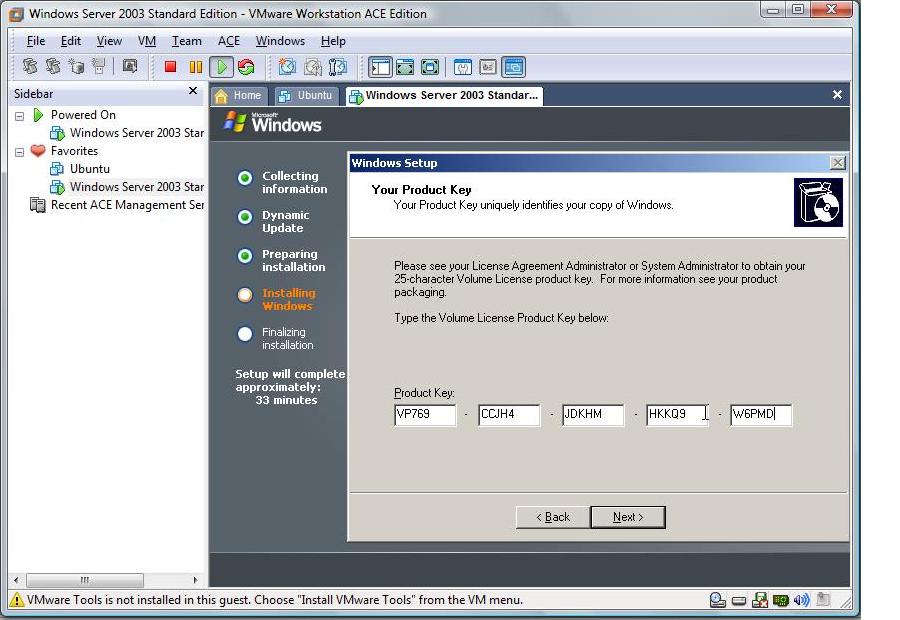 Вам нужно будет использовать другой метод активации Windows, например, с помощью ключа MAK или покупки розничной лицензии. Получите помощь, чтобы найти ключ продукта Windows и узнать о подлинных версиях Windows.
Вам нужно будет использовать другой метод активации Windows, например, с помощью ключа MAK или покупки розничной лицензии. Получите помощь, чтобы найти ключ продукта Windows и узнать о подлинных версиях Windows.
Установка ключа продукта
Если вы преобразуете компьютер с узла KMS, MAK или розничной версии Windows в клиент KMS, установите соответствующий ключ продукта (GVLK) из списка ниже. Чтобы установить клиентский ключ продукта, откройте административную командную строку на клиенте и выполните следующую команду, а затем нажмите Введите :
slmgr /ipk <ключ продукта>
Например, чтобы установить ключ продукта для выпуска Windows Server 2022 Datacenter, выполните следующую команду и нажмите . Введите :
slmgr /ipk WX4NM-KYWYW-QJJR4-XV3QB-6VM33
Универсальные ключи корпоративной лицензии (GVLK)
В следующих таблицах вы найдете GVLK для каждой версии и выпуска Windows. LTSC — это Канал долгосрочного обслуживания , а LTSB — Филиал долгосрочного обслуживания 9. 0050 .
0050 .
Windows Server (версии LTSC)
Windows Server 2022
| Версия операционной системы | Ключ продукта клиента KMS |
|---|---|
| Центр обработки данных Windows Server 2022 | WX4NM-KYWYW-QJJR4-XV3QB-6VM33 |
| Центр обработки данных Windows Server 2022 Azure Edition | NTBV8-9K7Q8-V27C6-M2BTV-KHMXV |
| Windows Server 2022 Стандартный | VDYBN-27WPP-V4HQT-9ВМД4-ВМК7Х |
Windows Server 2019
| Версия операционной системы | Ключ продукта клиента KMS |
|---|---|
| Центр обработки данных Windows Server 2019 | WMDGN-G9PQG-XVVXX-R3X43-63DFG |
| Windows Server 2019 Стандартный | Н69Г4-Б89ДЖ2-4Г8Ф4-ВВИКК-ДЖ464К |
| Windows Server 2019 Essentials | ВВДХН-86M7X-466P6-VHXV7-YY726 |
Windows Server 2016
| Версия операционной системы | Ключ продукта клиента KMS |
|---|---|
| Центр обработки данных Windows Server 2016 | КБ7КФ-БВН84-Р7Р2И-793К2-8СДДГ |
| Windows Server 2016 Стандартный | WC2BQ-8NRM3-FDDYY-2BFGV-KHKQY |
| Windows Server 2016 Essentials | ДЖККРФ-Н37П4-К2Д82-9ИСРТ-4М63Б |
Windows Server (версии Semi-Annual Channel)
Windows Server, версии 20h3, 2004, 1909, 1903 и 1809
| Редакция операционной системы | Ключ продукта клиента KMS |
|---|---|
| Центр обработки данных Windows Server | 6NMRW-2C8FM-D24W7-TQWMY-CWh3D |
| Windows Server Стандартный | Н2КДЖС-ДЖ94ИВ-ТКВФБ-ДГ9ИТ-724КК |
Важная информация
Windows Server версии 20h3 прекратил обслуживание 9 августа 2022 г. 0029 никаких будущих выпусков и больше не будут получать обновления безопасности после 9 августа 2022 года.
0029 никаких будущих выпусков и больше не будут получать обновления безопасности после 9 августа 2022 года.
Клиенты, использующие Windows Server SAC, должны перейти на Azure Stack HCI . В качестве альтернативы клиенты могут использовать долгосрочный канал обслуживания Windows Server.
Windows 11 и Windows 10 (версии Semi-Annual Channel)
Информацию о поддерживаемых версиях и датах окончания обслуживания см. в информационном бюллетене о жизненном цикле Windows.
| Версия операционной системы | Ключ продукта клиента KMS |
|---|---|
| Windows 11 Pro Windows 10 Pro | В269Н-ВФГВС-ИВК9Б-4ДЖ6К9-Т83ГС |
| Windows 11 Pro N Windows 10 Pro N | Mh47W-N47XK-V7XM9-C7227-GCQG9 |
| Windows 11 Pro для рабочих станций Windows 10 Pro для рабочих станций | NRG8B-VKK3Q-CXVCJ-9G2XF-6Q84J |
| Windows 11 Pro для рабочих станций N Windows 10 Pro для рабочих станций N | 9FNHH-K3HBT-3W4TD-6383H-6XYWF |
| Windows 11 Pro для образовательных учреждений Windows 10 Pro для образовательных учреждений | 6TP4R-GNPTD-KYYHQ-7B7DP-J447Y |
| Windows 11 Pro для образовательных учреждений N Windows 10 Pro для образовательных учреждений N | YVWGF-BXNMC-HTQYQ-CPQ99-66QFC |
| Windows 11 для образовательных учреждений Windows 10 для образовательных учреждений | NW6C2-QMPVW-D7KKK-3GKT6-VCFB2 |
| Windows 11 для образовательных учреждений N Windows 10 для образовательных учреждений N | 2Wh5N-8QGBV-h32JP-CT43Q-MDWWJ |
| Windows 11 Корпоративная Windows 10 Корпоративная | НППР9-ФВДКС-Д2К8ДЖ-Х872К-2ИТ43 |
| Windows 11 Корпоративная N Windows 10 Корпоративная N | DPh3V-TTNVB-4X9Q3-TJR4H-KHJW4 |
| Windows 11 Корпоративная G Windows 10 Корпоративная G | YYVX9-NTFWV-6MDM3-9PT4T-4M68B |
| Windows 11 Корпоративная G N Windows 10 Корпоративная G N | 44RPN-FTY23-9VTTB-MP9BX-T84FV |
Windows 10 (версии LTSC/LTSB)
Windows 10 LTSC 2021 и 2019
| Версия операционной системы | Ключ продукта клиента KMS |
|---|---|
| Windows 10 Корпоративная LTSC 2021 Windows 10 Корпоративная LTSC 2019 | M7XTQ-FN8P6-TTKYV-9D4CC-J462D |
| Windows 10 Корпоративная N LTSC 2021 Windows 10 Корпоративная N LTSC 2019 | 92NFX-8DJQP-P6BBQ-THF9C-7CG2H |
Windows 10 LTSB 2016
| Версия операционной системы | Ключ продукта клиента KMS |
|---|---|
| Windows 10 Корпоративная LTSB 2016 | ДЦПХК-НФМТК-Х88МДЖ-ПФХПИ-КДЖ4БДЖ |
| Windows 10 Корпоративная N LTSB 2016 | QFFDN-GRT3P-VKWWX-X7T3R-8B639 |
Windows 10 LTSB 2015
| Версия операционной системы | Ключ продукта клиента KMS |
|---|---|
| Windows 10 Корпоративная 2015 LTSB | ВНМТР-4К88К-ДЖК8ИВ-ХК7Т2-76ДФ9 |
| Windows 10 Корпоративная 2015 LTSB N | 2F77B-TNFGY-69QQF-B8YKP-D69TJ |
Более ранние версии Windows Server
Windows Server, версия 1803
| Выпуск операционной системы | Ключ продукта клиента KMS |
|---|---|
| Центр обработки данных Windows Server | 2HXDN-KRXHB-GPYC7-YCKFJ-7FVDG |
| Windows Server Стандартный | PTXN8-JFHJM-4WC78-MPCBR-9W4KR |
Windows Server, версия 1709
| Версия операционной системы | Ключ продукта клиента KMS |
|---|---|
| Центр обработки данных Windows Server | 6Y6KB-N82V8-D8CQV-23MJW-BWTG6 |
| Windows Server Стандартный | ДПКНП-СКФКДЖ-БДЖФ7Р-ФРК8Д-ГФ6Г4 |
Windows Server 2012 R2
| Версия операционной системы | Ключ продукта клиента KMS |
|---|---|
| Windows Server 2012 R2 Стандартный | Д2Н9П-3П6С9-2Р39К-7РТКД-МДВДЖС |
| Центр обработки данных Windows Server 2012 R2 | В3ГГН-ФТ8В3-И4М27-ДЖ84КП-К3ВДЖ9 |
| Windows Server 2012 R2 Essentials | KNC87-3J2TX-XB4WP-VCPJV-M4FWM |
Windows Server 2012
| Версия операционной системы | Ключ продукта клиента KMS |
|---|---|
| Windows Server 2012 | БН3Д2-Р7ТКБ-3ИПБД-8ДРП2-27ГГ4 |
| Windows Server 2012 N | 8N2M2-HWPGY-7PGT9-HGDD8-GVGGY |
| Windows Server 2012 для одного языка | 2WN2H-YGCQR-KFX6K-CD6TF-84YXQ |
| Windows Server 2012 Зависит от страны | 4K36P-JN4VD-GDC6V-KDT89-DYFKP |
| Windows Server 2012 Стандартный | СК9Б7-НБПП2-83ДЖ2Х-РХМБИ-92БТ4 |
| Windows Server 2012 MultiPoint Standard | HM7DN-YVMh4-46JC3-XYTG7-CYQJJ |
| Windows Server 2012 MultiPoint Premium | СНХ6В-2В9ГС-РГДЖ4К-И8С6Ф-КГДЖ2Г |
| Центр обработки данных Windows Server 2012 | 48ХП8-ДН98Б-МИВДГ-Т2ДКК-8В83П |
Windows Server 2008 R2
| Версия операционной системы | Ключ продукта клиента KMS |
|---|---|
| Windows Server 2008 R2 Интернет | 6TPJF-RBVHG-WBW2R-86QPH-6RTM4 |
| Windows Server 2008 R2 HPC, выпуск | ТТ8МХ-КГ224-Д3Д7К-498В2-9ККТХ |
| Windows Server 2008 R2 Стандартный | ИК6КТ-ГКВ9Т-ИТКИР-Т4С34-Р7ВХК |
| Windows Server 2008 R2 Enterprise | 489J6-VHDMP-X63PK-3K798-CPX3Y |
| Центр обработки данных Windows Server 2008 R2 | 74YFP-3QFB3-KQT8W-PMXWJ-7M648 |
| Windows Server 2008 R2 для систем на базе Itanium | ГТ63К-РДЖФК3-4ГМБ6-БРФБ9-КБ83В |
Windows Server 2008
| Версия операционной системы | Ключ продукта клиента KMS |
|---|---|
| Веб-сервер Windows 2008 | WYR28-R7TFJ-3X2YQ-YCY4H-M249D |
| Windows Server 2008 Стандартный | ТМ24Т-С9РМФ-ВВСК6-С8ДЖК9-БФГМ2 |
| Windows Server 2008 Standard без Hyper-V | В7ВД6-7ДЖФБР-РС26Б-ИКК3И-6ФФФДЖ |
| Windows Server 2008 Корпоративная | ИКГМВ-МПВТДЖ-34КДК-48М3В-С4К6В |
| Windows Server 2008 Enterprise без Hyper-V | 39BXF-X8Q23-P2WWT-38T2F-G3FPG |
| Windows Server 2008 HPC | RCTX3-KWVHP-BR6TB-RB6DM-6X7HP |
| Центр обработки данных Windows Server 2008 | 7M67G-PC374-GR742-YH8V4-TCBY3 |
| Центр обработки данных Windows Server 2008 без Hyper-V | 22XQ2-VRXRG-P8D42-K34TD-G3QQC |
| Windows Server 2008 для систем на базе процессоров Itanium | 4DWFP-JF3DJ-B7DTH-78FJB-PDRHK |
Более ранние версии Windows
Windows 8.
 1
1
| Редакция операционной системы | Ключ продукта клиента KMS |
|---|---|
| Windows 8.1 Pro | ГКРЖД-8НВ9Х-Ф2КДС-ККМ8Д-9Д6Т9 |
| Windows 8.1 Pro N | ХМКНВ-ВВБФС-7ХМБХ-CTY9B-B4FXY |
| Windows 8.1 Корпоративная | MHF9N-XY6XB-WVXMC-BTDCT-MKKG7 |
| Windows 8.1 Корпоративная N | TT4HM-HN7YT-62K67-RGRQJ-JFFXW |
Windows 8
| Версия операционной системы | Ключ продукта клиента KMS |
|---|---|
| Windows 8 Pro | НГ4ХВ-Вх36К-733КВ-К6Ф98-ДЖ8СК4 |
| Windows 8 Pro N | СКВКФ-2NXM9-723PB-MHCB7-2RYQQ |
| Windows 8 Корпоративная | 32JNW-9KQ84-P47T8-D8GGY-CWCK7 |
| Windows 8 Корпоративная N | ДЖМНМФ-РХВ7П-ДМИ6С-РФ3ДР-С2БКТ |
Windows 7
| Версия операционной системы | Ключ продукта клиента KMS |
|---|---|
| Windows 7 Профессиональная | FJ82H-XT6CR-J8D7P-XQJJ2-GPDD4 |
| Windows 7 Профессиональная N | МРПКТ-ИТГ23-К7Д7Т-С2ДЖММ-КИ7МГ |
| Windows 7 Профессиональная E | В82ИФ-2К76И-63ХСБ-ФГДЖГ9-ГФ7КС |
| Windows 7 Корпоративная | 33PXH-7Y6KF-2VJC9-XBBR8-HVTHH |
| Windows 7 Корпоративная N | ИДДРБП-3Д83В-ТИ26Ф-Д46Б2-СККРДЖ |
| Windows 7 Корпоративная E | C29WB-22CC8-VJ326-GHFJW-H9Dh5 |
Windows Vista
| Версия операционной системы | Ключ продукта клиента KMS |
|---|---|
| Windows Vista Business | YFKBB-PQJJV-G996G-VWGXY-2V3X8 |
| Windows Vista Business N | HMBQG-8h3RH-C77VX-27R82-VMQBT |
| Windows Vista Корпоративная | ВКК3С-68КВМ-С2ИГТ-КР4М6-4БВМВ |
| Windows Vista Enterprise N | ВТК42-БМ838-43КХВ-84ХС6-СДЖСКВ |
Активация всех версий Windows Server без ключа продукта
Программные продукты Microsoft
ОпубликованоAlways Smile
Часов
Обновлено
Как вы знаете, Windows Server — это специализированная операционная система, предназначенная только для серверов. В сегодняшней статье я покажу вам, как БЕСПЛАТНО активировать Windows на вашем VPS или выделенном сервере, используя ключи продукта клиента KMS. Хотя лицензия KMS действительна всего 180 дней, количество активаций не ограничено. Таким образом, вы можете продлить его, когда захотите. На самом деле, по умолчанию лицензия будет обновляться автоматически каждые 7 дней (почти аналогично сертификату Let’s Encrypt). Таким образом, просто сделайте это один раз и забудьте об этом полностью.
Примечание:
- Если вы студент, офисный работник или обычный пользователь, использующий настольную версию Windows, просто пропустите этот пост и не следуйте инструкциям. Я не буду нести ответственность за любой ущерб, причиненный вами.
- Все выпуски Windows Server на домашней странице Microsoft являются ознакомительными и не поддерживаются KMS.
 Поэтому, если вы используете ознакомительную версию, просто преобразуйте ее в розничную, прежде чем следовать приведенным ниже инструкциям.
Поэтому, если вы используете ознакомительную версию, просто преобразуйте ее в розничную, прежде чем следовать приведенным ниже инструкциям.
Поддерживаемые продукты:
- Windows Server 2022/2019/2016.
- Windows Server, версии 1809, 1803, 1709.
- Windows Server 2008/2012 (R2).
Вот состояние Windows Server, когда он не активирован
Как вы можете видеть на изображении выше, я использую Windows Server 2016 Standard, и он не активирован.
Способ 1: вручную установить ключ клиента KMS и активировать его.
Способ 2: Использование предварительно написанного пакетного файла.
Способ 1. Вручную установите ключ клиента KMS и активируйте его.
Видеоинструкция
Шаг 1. 1: Получите нужный ключ продукта из официальной статьи Microsoft.
1: Получите нужный ключ продукта из официальной статьи Microsoft.
Ключ установки клиента KMS Win Server 2016 Standard — «WC2BQ-8NRM3-FDDYY-2BFGV-KHKQY». Я буду использовать его на следующем шаге.
Шаг 1.2: Установите ключ на свой сервер.
Чтобы открыть командную строку, нажмите кнопку Windows, найдите «cmd» и запустите командную строку от имени администратора. Затем введите «slmgr /ipk CLIENTKEY» в командном окне.
Примечание: после каждой команды следует нажать Enter.
Откройте cmd с правами администратора, запустите команду slmgr ipk
Шаг 1.3: Установите сервер KMS.
Введите в окне «slmgr /skms kms8.msguides.com».
запустить команду slmgr skms
Шаг 1.4: Активировать клиентский ключ KMS.
Наконец, используйте команду «/ato», чтобы активировать Windows.
выполнить команду slmgr ato
Если вы видите ошибку 0xC004F074, это означает, что ваше интернет-соединение нестабильно или сервер занят.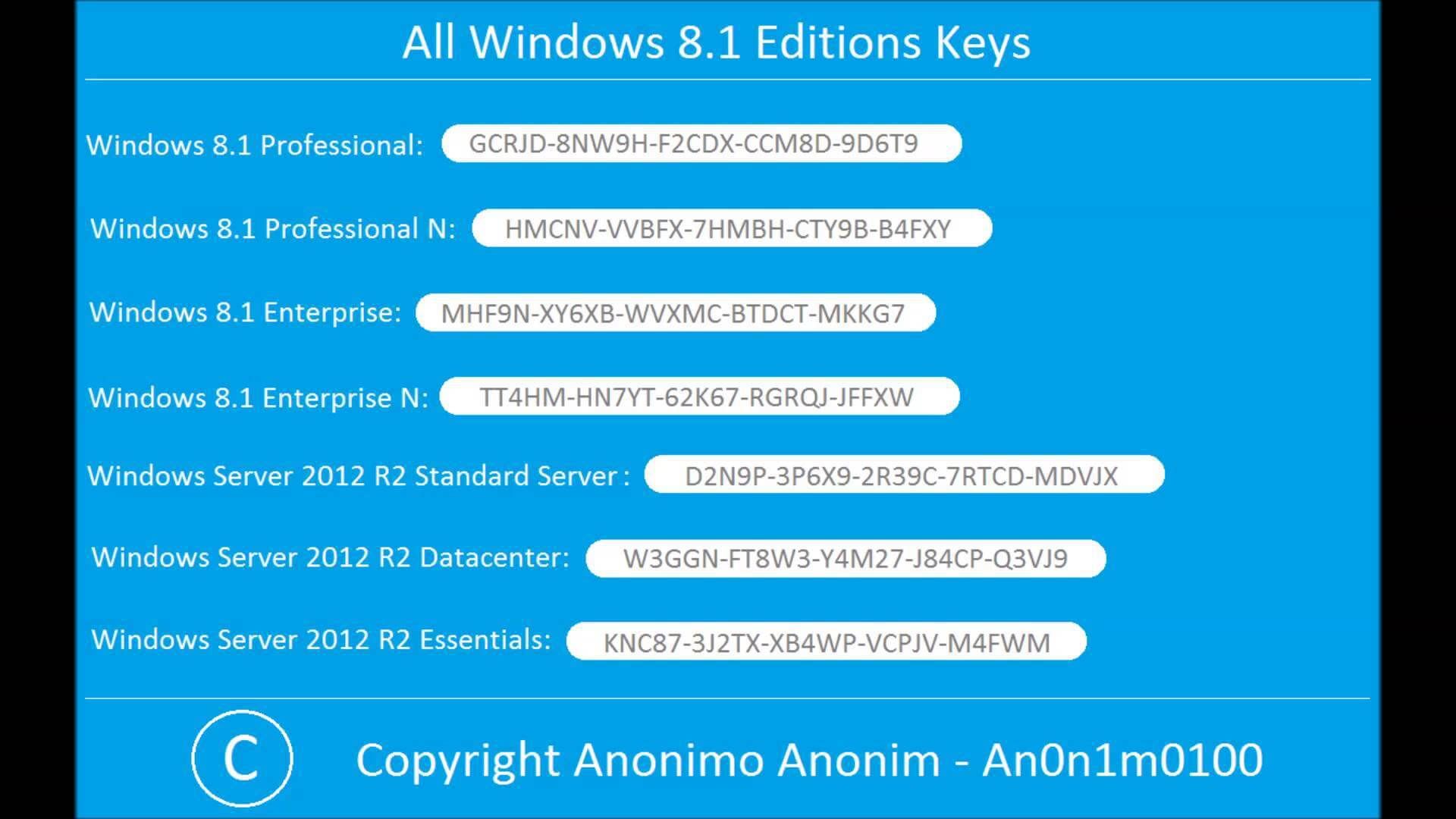 Пожалуйста, убедитесь, что ваше устройство подключено к сети, и попробуйте снова ввести команду «ato», пока не добьетесь успеха.
Пожалуйста, убедитесь, что ваше устройство подключено к сети, и попробуйте снова ввести команду «ato», пока не добьетесь успеха.
Способ 2: Использование предварительно написанного пакетного файла.
Этот вариант больше не рекомендуется из-за нового обновления Microsoft.
Шаг 2.1: Скопируйте весь приведенный ниже текст в текстовый файл.
@эхо выключено title Активируйте Windows Server (ВСЕ версии) БЕСПЛАТНО - MSGuides.com&cls&echo ================================== ================================================&эхо #Проект: Активация программных продуктов Microsoft БЕСПЛАТНО без дополнительного ПО&echo ===================================== ==============================================&echo.&echo #Поддерживаемые продукты:&echo http://bit.ly/kmsclientkeys&echo.&echo.&echo ============================== ===========================================&echo Активация Windows.. .&установить я=1 cscript //нет slmgr.vbs /ipk 4DWFP-JF3DJ-B7DTH-78FJB-PDRHK >nul||cscript //без slmgr.vbs /ipk 22XQ2-VRXRG-P8D42-K34TD-G3QQC >nul||cscript //без slmgr. vbs /ipk 7M67G-PC374-GR742-YH8V4-TCBY3 >nul||cscript //nologo slmgr.vbs /ipk RCTX3-KWVHP-BR6TB-RB6DM-6X7HP >nul||cscript //nologo slmgr.vbs /ipk 39BXF-X8Q23-P2WWT-38T2F-G3FPG >nul||cscript //nologo slmgr.vbs /ipk YQGMW-MPWTJ-34KDK-48M3W-X4Q6V >nul||cscript //nologo slmgr.vbs /ipk W7VD6-7JFBR-RX26B- YKQ3Y-6FFFJ >nul||cscript //нолог slmgr.vbs /ipk TM24T-X9RMF-VWXK6-X8JC9-BFGM2 >nul||cscript //нолог slmgr.vbs /ipk WYR28-R7TFJ-3X2YQ-YCY4H-M249D >nul| |cscript //без логотипа slmgr.vbs /ipk GT63C-RJFQ3-4GMB6-BRFB9-CB83V >nul||cscript //без логотипа slmgr.vbs /ipk 74YFP-3QFB3-KQT8W-PMXWJ-7M648 >nul||cscript //без логотипа slmgr .vbs/ipk 489J6-VHDMP-X63PK-3K798-CPX3Y >nul||cscript //нолог slmgr.vbs /ipk YC6KT-GKW9T-YTKYR-T4X34-R7VHC >nul||cscript //нолог slmgr.vbs /ipk TT8MH-CG224-D3D7Q-498W2-9QCTX >nul| |cscript //нет slmgr.vbs /ipk 6TPJF-RBVHG-WBW2R-86QPH-6RTM4 >nul||cscript //без slmgr.vbs /ipk 48HP8-DN98B-MYWDG-T2DCC-8W83P >nul||cscript //без slmgr .
vbs /ipk XNH6W-2V9GX-RGJ4K-Y8X6F-QGJ2G >nul||cscript //nologo slmgr.vbs /ipk HM7DN-YVMh4-46JC3-XYTG7-CYQJJ >nul||cscript //nologo slmgr.vbs /ipk XC9B7- NBPP2-83J2H-RHMBY-92BT4 >nul||cscript //nologo slmgr.vbs /ipk 4K36P-JN4VD-GDC6V-KDT89-DYFKP >nul||cscript //без логотипа slmgr.vbs /ipk 2WN2H-YGCQR-KFX6K-CD6TF-84YXQ >nul||cscript //без логотипа slmgr.vbs /ipk 8N2M2-HWPGY-7PGT9-HGDD8-GVGGY >nul|| cscript //нет slmgr.vbs /ipk BN3D2-R7TKB-3YPBD-8DRP2-27GG4 >nul||cscript //без slmgr.vbs /ipk KNC87-3J2TX-XB4WP-VCPJV-M4FWM >nul||cscript //без slmgr. vbs /ipk W3GGN-FT8W3-Y4M27-J84CP-Q3VJ9 >nul||cscript //nologo slmgr.vbs /ipk D2N9P-3P6X9-2R39C-7RTCD-MDVJX >nul||cscript //nologo slmgr.vbs /ipk JCKRF-N37P4 -C2D82-9YXRT-4M63B >nul||cscript //без логотипа slmgr.vbs /ipk WC2BQ-8NRM3-FDDYY-2BFGV-KHKQY >nul||cscript //без логотипа slmgr.vbs /ipk CB7KF-BWN84-R7R2Y-793K2-8XDDG >nul||cscript //nologo slmgr.vbs /ipk WVDHN-86M7X-466P6-VHXV7-YY726 >nul||cscript //nologo slmgr.vbs /ipk N69G4-B89J2-4G8F4-WWYCC-J464C >nul| |cscript //без логотипа slmgr.
vbs /ipk WMDGN-G9PQG-XVVXX-R3X43-63DFG >nul||cscript //без логотипа slmgr.vbs /ipk DPCNP-XQFKJ-BJF7R-FRC8D-GF6G4 >nul||cscript //без логотипа slmgr .vbs /ipk 6Y6KB-N82V8-D8CQV-23MJW-BWTG6 >nul||cscript //nologo slmgr.vbs /ipk PTXN8-JFHJM-4WC78-MPCBR-9W4KR >nul||cscript //nologo slmgr.vbs /ipk 2HXDN- KRXHB-GPYC7-YCKFJ-7FVDG >nul||cscript //nologo slmgr.vbs /ipk N2KJX-J94YW-TQVFB-DG9YT-724CC >nul||cscript //без логотипа slmgr.vbs /ipk 6NMRW-2C8FM-D24W7-TQWMY-CWh3D >nul||cscript //без логотипа slmgr.vbs /ipk WX4NM-KYWYW-QJJR4-XV3QB- 6VM33 >nul||cscript //nologo slmgr.vbs /ipk VDYBN-27WPP-V4HQT-9VMD4-VMK7H >nul||goto не поддерживается :скмс если %i%GTR 10 становится занятым если %i% EQU 1 установить KMS=kms7.MSGuides.com если %i% EQU 2, установите KMS=kms8.MSGuides.com если %i% EQU 3, установите KMS=kms9.MSGuides.com если %i%GTR 3 перейти к cscript //нолог slmgr.vbs/skms %KMS%:1688 >nul :ато эхо ================================================= ==========================&echo.&echo.&cscript //nologo slmgr.
vbs /ato | найти /i "успешно" && (echo.&echo.&echo ====================================== ====================================&echo.&echo #Мой официальный блог: MSGuides.com&echo.&echo #Как это работает: bit.ly/kms-server&echo.&echo #Пожалуйста, не стесняйтесь обращаться ко мне по адресу [email protected], если у вас есть какие-либо вопросы или проблемы.&echo.&echo #Пожалуйста, поддержите этот проект: donate.msguides.com&echo # Ваша поддержка помогает мне поддерживать работу моих серверов 24/7!&echo.&echo ================================= =========================================&выбор /n /c YN /m "Хотели бы вы посетить мой блог [Y,N]?" & если уровень ошибки 2 выйти) || (echo Ошибка подключения к моему серверу KMS! Попытка подключения к другому серверу... & echo Подождите... & echo. & echo. & set /a i+=1 & goto skms) проводник "http://MSGuides.com"&перейти к остановке :не поддерживается эхо ================================================= ===========================&echo.&echo Извините, ваша версия не поддерживается.
&echo.&goto halt :занятый эхо ================================================= ===========================&echo.&echo Извините, сервер занят и не может ответить на ваш запрос. Повторите попытку.&echo. : остановка пауза > ноль
Создайте новый текстовый документ. Сохранить пакетный сценарий.
Шаг 2.2: . Сохраните текстовый файл как пакетный файл с расширением .cmd. (например, run.cmd)
Задайте имя пакетного сценария
Шаг 2.3: Запустите пакетный файл с правами администратора.
Выполнить пакетный сценарий, поскольку adminWindows Server успешно активирован
Наконец, снова проверьте состояние активации вашего сервера.
Проверьте статус активации Windows Server
Если у вас есть какие-либо вопросы или проблемы, оставьте свои комментарии. Я был бы рад объяснить более подробно. Большое спасибо за все ваши отзывы и поддержку!
5/5 — (977 голосов)
Метки сообщения:
#бесплатный ключ продукта Windows Server#как активировать Windows Server бесплатно#ОС Windows
Всегда улыбайся
Я Гуанг, фрилансер и блоггер. В настоящее время я управляю системой KMS, блогом MSGuides и двумя техническими каналами Youtube.
В настоящее время я управляю системой KMS, блогом MSGuides и двумя техническими каналами Youtube.
→ Посмотреть все мои сообщения | Поддержите мои проекты
Похожие сообщения
Самый быстрый способ загрузить последние пробные версии Windows/Office
Автор: Always Smile
Часы
Обновлено
Это правда, что Microsoft не предлагает бесплатную услугу по загрузке своих программных продуктов. В настоящее время единственный официальный способ — заплатить много денег, чтобы зарегистрировать учетную запись подписки MSDN. На самом деле это не обязательно так. Вы можете получить абсолютно любую версию ОС Microsoft Office/Windows с сайтов загрузки на…
Установите и активируйте Office 2019 БЕСПЛАТНО на законных основаниях, используя корпоративную лицензию
Автор: Always Smile
Часы
Обновлено
После серии предварительных версий Microsoft наконец выпустила официальную версию Office 2019. Это стабильная версия, это означает, что вы можете загрузить и использовать ее прямо сейчас, не беспокоясь о фатальных ошибках, которые вы получали в бета-версиях ранее. Однако, с сожалением сообщаю, что согласно раскрытиям,…
Новейшие способы БЕСПЛАТНОЙ активации Windows 8/8.1 без дополнительного ПО
Автор: Always Smile
Часы
Обновлено
Многие говорят, что Windows 8 (или 8.1) не является патчем для Windows 7, но я так не думаю. Возможно, его пользовательский интерфейс Metro более сложен в использовании, чем традиционное меню «Пуск», и вам придется потратить часы, чтобы разобраться во всем. Однако нельзя отрицать тот факт, что Windows…
Как получить бесплатные ключи продуктов Windows и Microsoft Office
ОпубликованоAlways Smile
Часов
Обновлено
В последнее время я слышал много историй о лицензиях на программное обеспечение. Многие из вас, ребята, пишут мне и жалуются, что их Windows внезапно стала нелицензионной после получения последних обновлений. У других возникают проблемы с повторной активацией лицензии Office после замены старого жесткого диска на новый твердотельный накопитель. Я точно знаю, что ты чувствуешь и почему…
Как установить и использовать Project/Visio (2016/2019/2021) без ключа продукта
ОпубликованоAlways Smile
часов
Обновлено
Большинство программных продуктов Microsoft имеют 30-дневную пробную версию, чтобы пользователь мог попробовать их бесплатно. Это позволяет пользователям увидеть ценность продукта, и если они им довольны, они могут подумать об оплате лицензии. Однако потратить сотни долларов — большая проблема для…
Получите Office 2021 БЕСПЛАТНО без ключа продукта
ОпубликованоAlways Smile
Часов
Обновлено
 1
1
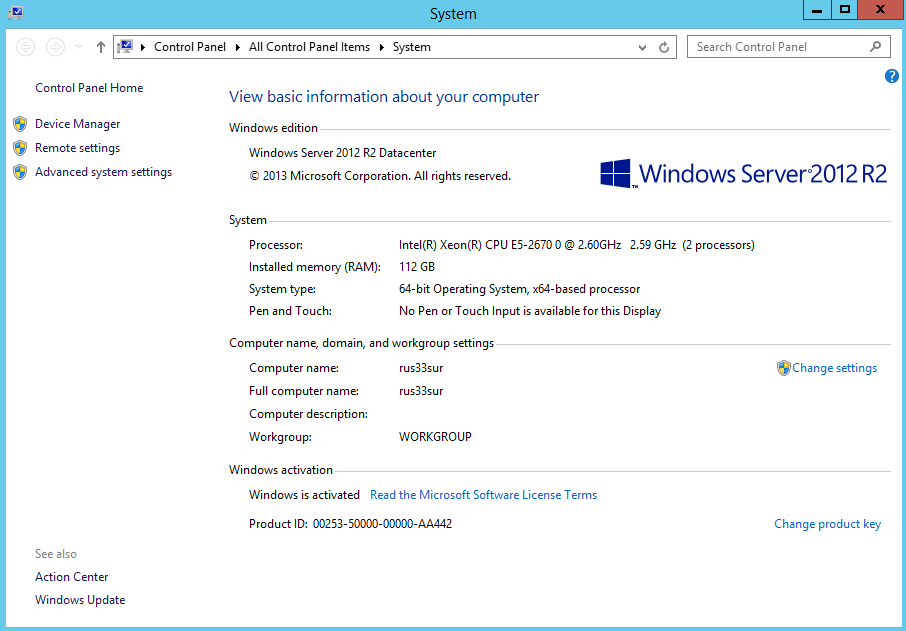 Настройка компьютера в качестве узла KMS
Настройка компьютера в качестве узла KMS vbs /ato
vbs /ato Поэтому, если вы используете ознакомительную версию, просто преобразуйте ее в розничную, прежде чем следовать приведенным ниже инструкциям.
Поэтому, если вы используете ознакомительную версию, просто преобразуйте ее в розничную, прежде чем следовать приведенным ниже инструкциям.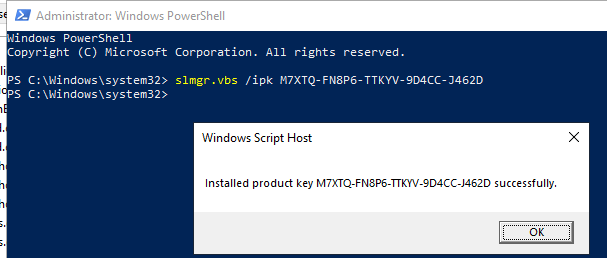 vbs /ipk 22XQ2-VRXRG-P8D42-K34TD-G3QQC >nul||cscript //без slmgr. vbs /ipk 7M67G-PC374-GR742-YH8V4-TCBY3 >nul||cscript //nologo slmgr.vbs /ipk RCTX3-KWVHP-BR6TB-RB6DM-6X7HP >nul||cscript //nologo slmgr.vbs /ipk 39BXF-X8Q23-P2WWT-38T2F-G3FPG >nul||cscript //nologo slmgr.vbs /ipk YQGMW-MPWTJ-34KDK-48M3W-X4Q6V >nul||cscript //nologo slmgr.vbs /ipk W7VD6-7JFBR-RX26B- YKQ3Y-6FFFJ >nul||cscript //нолог slmgr.vbs /ipk TM24T-X9RMF-VWXK6-X8JC9-BFGM2 >nul||cscript //нолог slmgr.vbs /ipk WYR28-R7TFJ-3X2YQ-YCY4H-M249D >nul| |cscript //без логотипа slmgr.vbs /ipk GT63C-RJFQ3-4GMB6-BRFB9-CB83V >nul||cscript //без логотипа slmgr.vbs /ipk 74YFP-3QFB3-KQT8W-PMXWJ-7M648 >nul||cscript //без логотипа slmgr .vbs/ipk 489J6-VHDMP-X63PK-3K798-CPX3Y >nul||cscript //нолог slmgr.vbs /ipk YC6KT-GKW9T-YTKYR-T4X34-R7VHC >nul||cscript //нолог slmgr.vbs /ipk TT8MH-CG224-D3D7Q-498W2-9QCTX >nul| |cscript //нет slmgr.vbs /ipk 6TPJF-RBVHG-WBW2R-86QPH-6RTM4 >nul||cscript //без slmgr.vbs /ipk 48HP8-DN98B-MYWDG-T2DCC-8W83P >nul||cscript //без slmgr .
vbs /ipk 22XQ2-VRXRG-P8D42-K34TD-G3QQC >nul||cscript //без slmgr. vbs /ipk 7M67G-PC374-GR742-YH8V4-TCBY3 >nul||cscript //nologo slmgr.vbs /ipk RCTX3-KWVHP-BR6TB-RB6DM-6X7HP >nul||cscript //nologo slmgr.vbs /ipk 39BXF-X8Q23-P2WWT-38T2F-G3FPG >nul||cscript //nologo slmgr.vbs /ipk YQGMW-MPWTJ-34KDK-48M3W-X4Q6V >nul||cscript //nologo slmgr.vbs /ipk W7VD6-7JFBR-RX26B- YKQ3Y-6FFFJ >nul||cscript //нолог slmgr.vbs /ipk TM24T-X9RMF-VWXK6-X8JC9-BFGM2 >nul||cscript //нолог slmgr.vbs /ipk WYR28-R7TFJ-3X2YQ-YCY4H-M249D >nul| |cscript //без логотипа slmgr.vbs /ipk GT63C-RJFQ3-4GMB6-BRFB9-CB83V >nul||cscript //без логотипа slmgr.vbs /ipk 74YFP-3QFB3-KQT8W-PMXWJ-7M648 >nul||cscript //без логотипа slmgr .vbs/ipk 489J6-VHDMP-X63PK-3K798-CPX3Y >nul||cscript //нолог slmgr.vbs /ipk YC6KT-GKW9T-YTKYR-T4X34-R7VHC >nul||cscript //нолог slmgr.vbs /ipk TT8MH-CG224-D3D7Q-498W2-9QCTX >nul| |cscript //нет slmgr.vbs /ipk 6TPJF-RBVHG-WBW2R-86QPH-6RTM4 >nul||cscript //без slmgr.vbs /ipk 48HP8-DN98B-MYWDG-T2DCC-8W83P >nul||cscript //без slmgr . vbs /ipk XNH6W-2V9GX-RGJ4K-Y8X6F-QGJ2G >nul||cscript //nologo slmgr.vbs /ipk HM7DN-YVMh4-46JC3-XYTG7-CYQJJ >nul||cscript //nologo slmgr.vbs /ipk XC9B7- NBPP2-83J2H-RHMBY-92BT4 >nul||cscript //nologo slmgr.vbs /ipk 4K36P-JN4VD-GDC6V-KDT89-DYFKP >nul||cscript //без логотипа slmgr.vbs /ipk 2WN2H-YGCQR-KFX6K-CD6TF-84YXQ >nul||cscript //без логотипа slmgr.vbs /ipk 8N2M2-HWPGY-7PGT9-HGDD8-GVGGY >nul|| cscript //нет slmgr.vbs /ipk BN3D2-R7TKB-3YPBD-8DRP2-27GG4 >nul||cscript //без slmgr.vbs /ipk KNC87-3J2TX-XB4WP-VCPJV-M4FWM >nul||cscript //без slmgr. vbs /ipk W3GGN-FT8W3-Y4M27-J84CP-Q3VJ9 >nul||cscript //nologo slmgr.vbs /ipk D2N9P-3P6X9-2R39C-7RTCD-MDVJX >nul||cscript //nologo slmgr.vbs /ipk JCKRF-N37P4 -C2D82-9YXRT-4M63B >nul||cscript //без логотипа slmgr.vbs /ipk WC2BQ-8NRM3-FDDYY-2BFGV-KHKQY >nul||cscript //без логотипа slmgr.vbs /ipk CB7KF-BWN84-R7R2Y-793K2-8XDDG >nul||cscript //nologo slmgr.vbs /ipk WVDHN-86M7X-466P6-VHXV7-YY726 >nul||cscript //nologo slmgr.vbs /ipk N69G4-B89J2-4G8F4-WWYCC-J464C >nul| |cscript //без логотипа slmgr.
vbs /ipk XNH6W-2V9GX-RGJ4K-Y8X6F-QGJ2G >nul||cscript //nologo slmgr.vbs /ipk HM7DN-YVMh4-46JC3-XYTG7-CYQJJ >nul||cscript //nologo slmgr.vbs /ipk XC9B7- NBPP2-83J2H-RHMBY-92BT4 >nul||cscript //nologo slmgr.vbs /ipk 4K36P-JN4VD-GDC6V-KDT89-DYFKP >nul||cscript //без логотипа slmgr.vbs /ipk 2WN2H-YGCQR-KFX6K-CD6TF-84YXQ >nul||cscript //без логотипа slmgr.vbs /ipk 8N2M2-HWPGY-7PGT9-HGDD8-GVGGY >nul|| cscript //нет slmgr.vbs /ipk BN3D2-R7TKB-3YPBD-8DRP2-27GG4 >nul||cscript //без slmgr.vbs /ipk KNC87-3J2TX-XB4WP-VCPJV-M4FWM >nul||cscript //без slmgr. vbs /ipk W3GGN-FT8W3-Y4M27-J84CP-Q3VJ9 >nul||cscript //nologo slmgr.vbs /ipk D2N9P-3P6X9-2R39C-7RTCD-MDVJX >nul||cscript //nologo slmgr.vbs /ipk JCKRF-N37P4 -C2D82-9YXRT-4M63B >nul||cscript //без логотипа slmgr.vbs /ipk WC2BQ-8NRM3-FDDYY-2BFGV-KHKQY >nul||cscript //без логотипа slmgr.vbs /ipk CB7KF-BWN84-R7R2Y-793K2-8XDDG >nul||cscript //nologo slmgr.vbs /ipk WVDHN-86M7X-466P6-VHXV7-YY726 >nul||cscript //nologo slmgr.vbs /ipk N69G4-B89J2-4G8F4-WWYCC-J464C >nul| |cscript //без логотипа slmgr. vbs /ipk WMDGN-G9PQG-XVVXX-R3X43-63DFG >nul||cscript //без логотипа slmgr.vbs /ipk DPCNP-XQFKJ-BJF7R-FRC8D-GF6G4 >nul||cscript //без логотипа slmgr .vbs /ipk 6Y6KB-N82V8-D8CQV-23MJW-BWTG6 >nul||cscript //nologo slmgr.vbs /ipk PTXN8-JFHJM-4WC78-MPCBR-9W4KR >nul||cscript //nologo slmgr.vbs /ipk 2HXDN- KRXHB-GPYC7-YCKFJ-7FVDG >nul||cscript //nologo slmgr.vbs /ipk N2KJX-J94YW-TQVFB-DG9YT-724CC >nul||cscript //без логотипа slmgr.vbs /ipk 6NMRW-2C8FM-D24W7-TQWMY-CWh3D >nul||cscript //без логотипа slmgr.vbs /ipk WX4NM-KYWYW-QJJR4-XV3QB- 6VM33 >nul||cscript //nologo slmgr.vbs /ipk VDYBN-27WPP-V4HQT-9VMD4-VMK7H >nul||goto не поддерживается
:скмс
если %i%GTR 10 становится занятым
если %i% EQU 1 установить KMS=kms7.MSGuides.com
если %i% EQU 2, установите KMS=kms8.MSGuides.com
если %i% EQU 3, установите KMS=kms9.MSGuides.com
если %i%GTR 3 перейти к
cscript //нолог slmgr.vbs/skms %KMS%:1688 >nul
:ато
эхо ================================================= ==========================&echo.&echo.&cscript //nologo slmgr.
vbs /ipk WMDGN-G9PQG-XVVXX-R3X43-63DFG >nul||cscript //без логотипа slmgr.vbs /ipk DPCNP-XQFKJ-BJF7R-FRC8D-GF6G4 >nul||cscript //без логотипа slmgr .vbs /ipk 6Y6KB-N82V8-D8CQV-23MJW-BWTG6 >nul||cscript //nologo slmgr.vbs /ipk PTXN8-JFHJM-4WC78-MPCBR-9W4KR >nul||cscript //nologo slmgr.vbs /ipk 2HXDN- KRXHB-GPYC7-YCKFJ-7FVDG >nul||cscript //nologo slmgr.vbs /ipk N2KJX-J94YW-TQVFB-DG9YT-724CC >nul||cscript //без логотипа slmgr.vbs /ipk 6NMRW-2C8FM-D24W7-TQWMY-CWh3D >nul||cscript //без логотипа slmgr.vbs /ipk WX4NM-KYWYW-QJJR4-XV3QB- 6VM33 >nul||cscript //nologo slmgr.vbs /ipk VDYBN-27WPP-V4HQT-9VMD4-VMK7H >nul||goto не поддерживается
:скмс
если %i%GTR 10 становится занятым
если %i% EQU 1 установить KMS=kms7.MSGuides.com
если %i% EQU 2, установите KMS=kms8.MSGuides.com
если %i% EQU 3, установите KMS=kms9.MSGuides.com
если %i%GTR 3 перейти к
cscript //нолог slmgr.vbs/skms %KMS%:1688 >nul
:ато
эхо ================================================= ==========================&echo.&echo.&cscript //nologo slmgr.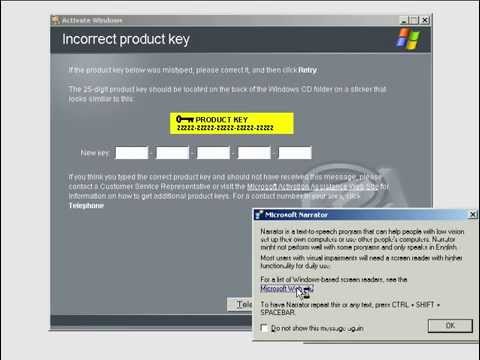 vbs /ato | найти /i "успешно" && (echo.&echo.&echo ====================================== ====================================&echo.&echo #Мой официальный блог: MSGuides.com&echo.&echo #Как это работает: bit.ly/kms-server&echo.&echo #Пожалуйста, не стесняйтесь обращаться ко мне по адресу [email protected], если у вас есть какие-либо вопросы или проблемы.&echo.&echo #Пожалуйста, поддержите этот проект: donate.msguides.com&echo # Ваша поддержка помогает мне поддерживать работу моих серверов 24/7!&echo.&echo ================================= =========================================&выбор /n /c YN /m "Хотели бы вы посетить мой блог [Y,N]?" & если уровень ошибки 2 выйти) || (echo Ошибка подключения к моему серверу KMS! Попытка подключения к другому серверу... & echo Подождите... & echo. & echo. & set /a i+=1 & goto skms)
проводник "http://MSGuides.com"&перейти к остановке
:не поддерживается
эхо ================================================= ===========================&echo.&echo Извините, ваша версия не поддерживается.
vbs /ato | найти /i "успешно" && (echo.&echo.&echo ====================================== ====================================&echo.&echo #Мой официальный блог: MSGuides.com&echo.&echo #Как это работает: bit.ly/kms-server&echo.&echo #Пожалуйста, не стесняйтесь обращаться ко мне по адресу [email protected], если у вас есть какие-либо вопросы или проблемы.&echo.&echo #Пожалуйста, поддержите этот проект: donate.msguides.com&echo # Ваша поддержка помогает мне поддерживать работу моих серверов 24/7!&echo.&echo ================================= =========================================&выбор /n /c YN /m "Хотели бы вы посетить мой блог [Y,N]?" & если уровень ошибки 2 выйти) || (echo Ошибка подключения к моему серверу KMS! Попытка подключения к другому серверу... & echo Подождите... & echo. & echo. & set /a i+=1 & goto skms)
проводник "http://MSGuides.com"&перейти к остановке
:не поддерживается
эхо ================================================= ===========================&echo.&echo Извините, ваша версия не поддерживается. &echo.&goto halt
:занятый
эхо ================================================= ===========================&echo.&echo Извините, сервер занят и не может ответить на ваш запрос. Повторите попытку.&echo.
: остановка
пауза > ноль
&echo.&goto halt
:занятый
эхо ================================================= ===========================&echo.&echo Извините, сервер занят и не может ответить на ваш запрос. Повторите попытку.&echo.
: остановка
пауза > ноль